如何用ILLUSTRATOR绘制蘑菇LOGO图案
1、新建一个800*600的文件,颜色模式RGB。

2、用椭圆工具绘制一个椭圆,填充任意颜色,用直接选择工具调整锚点位置。


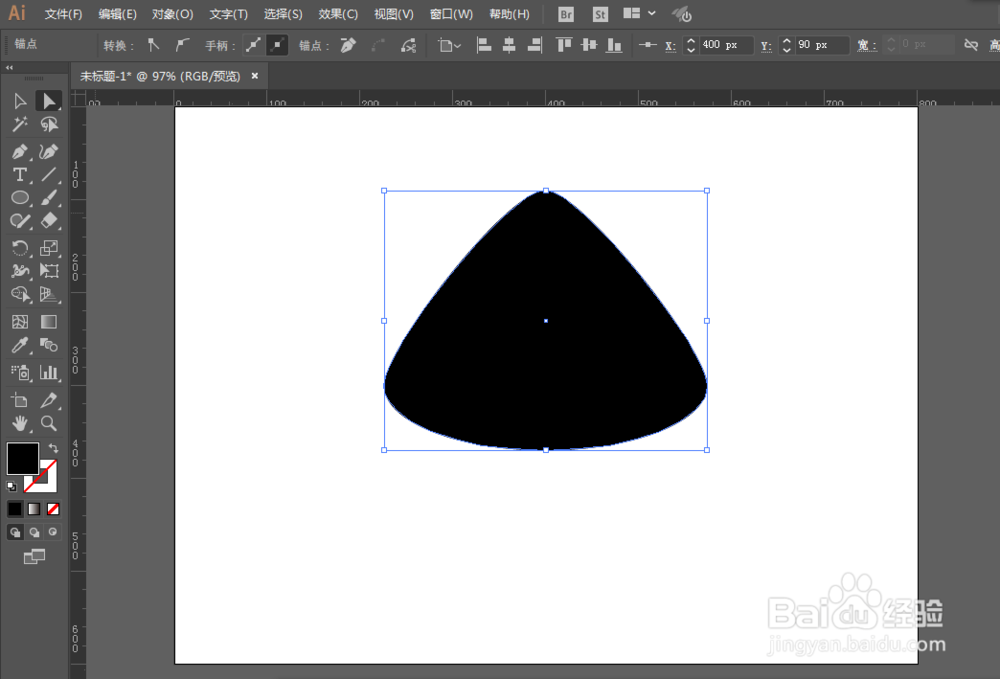
3、再绘制一个椭圆形在下方,进行弧形变形以及鱼形变形。

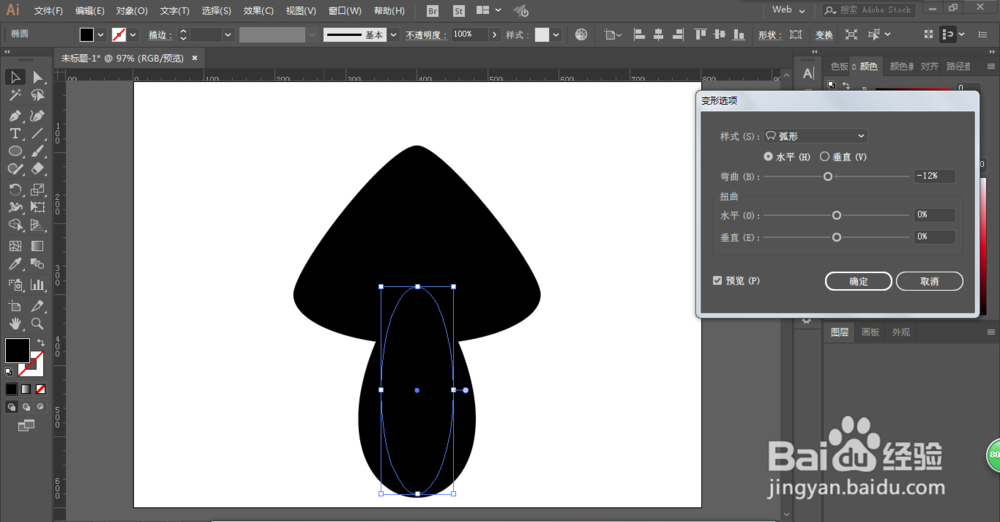

4、分别填充渐变颜色。
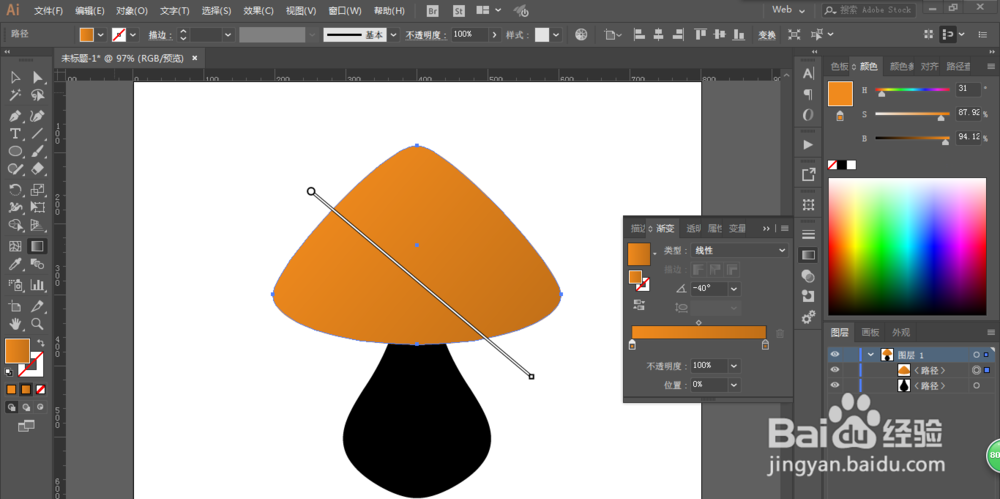

5、创建不同大小的圆形,下方图形复制并且去掉顶层处理。修改不透明度。
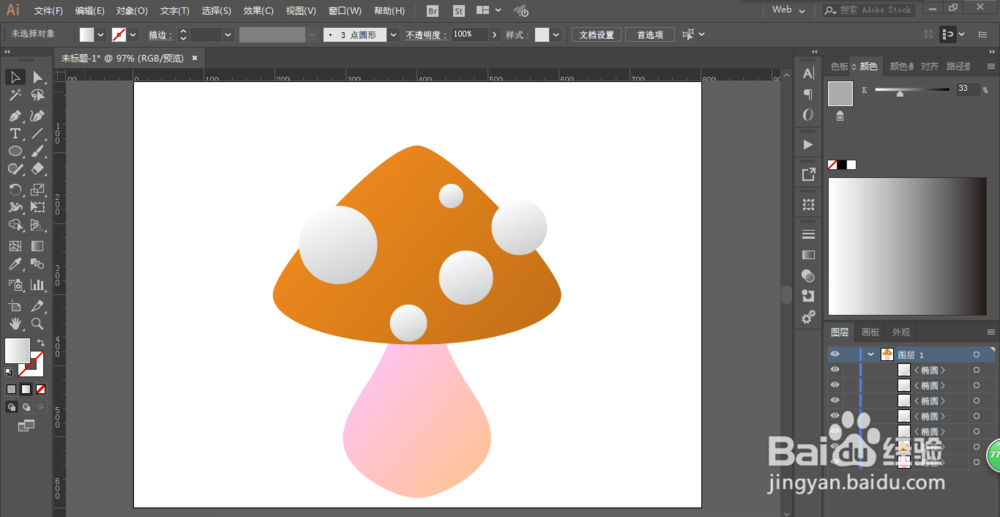
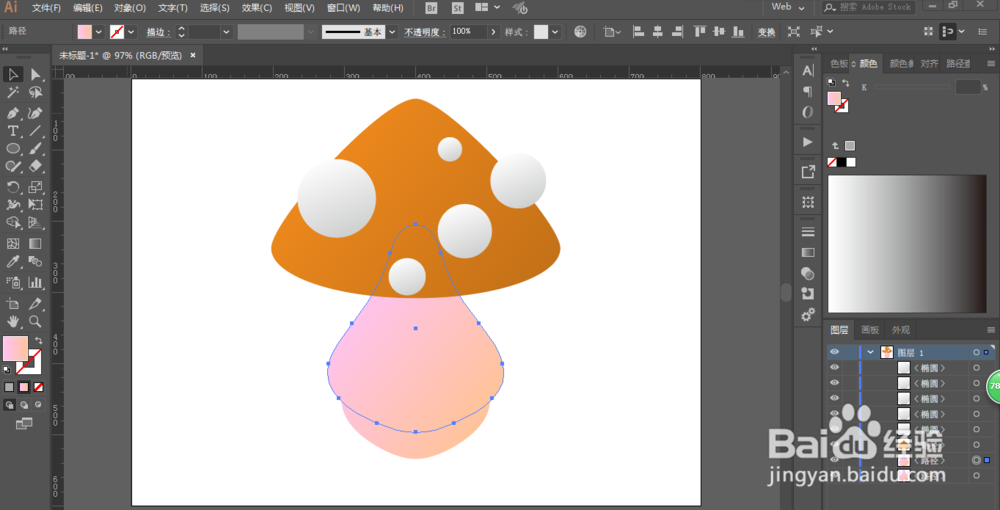
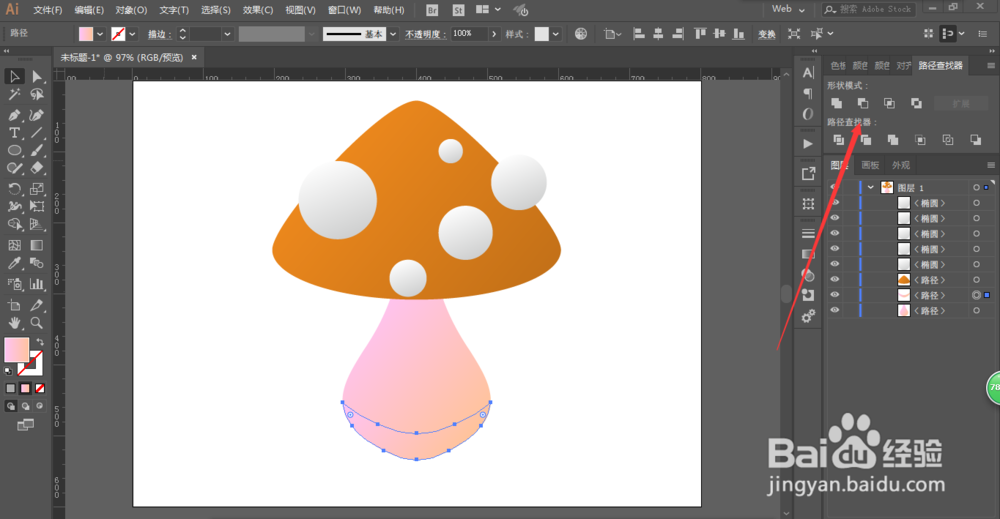

6、新增一个圆形作为背景,创建一个矩形,进行正片叠底,增加一些锚点,调整锚点位置。


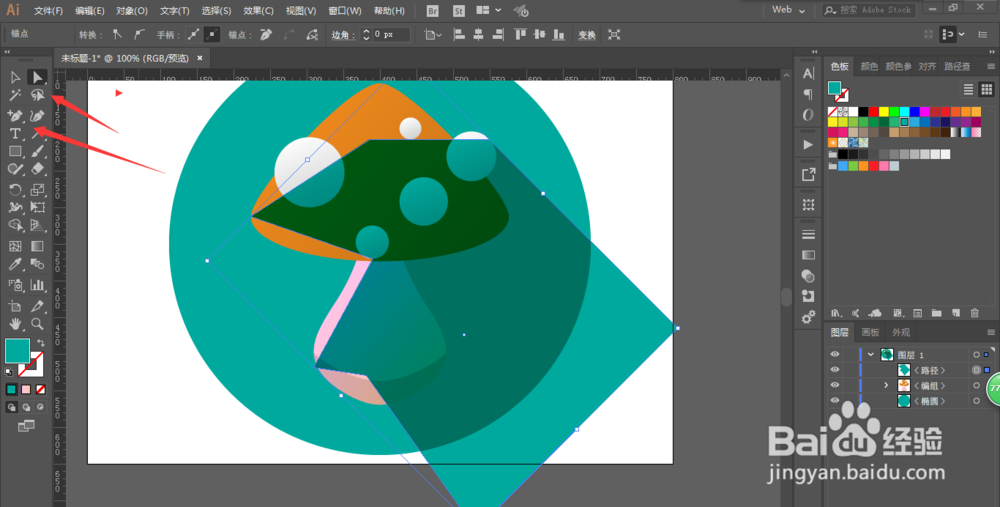
7、最后进行剪贴蒙版即可完成。

声明:本网站引用、摘录或转载内容仅供网站访问者交流或参考,不代表本站立场,如存在版权或非法内容,请联系站长删除,联系邮箱:site.kefu@qq.com。
阅读量:150
阅读量:53
阅读量:151
阅读量:166
阅读量:189